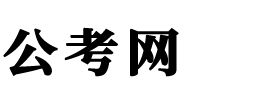文件不显示后缀 文件显示后缀名设置
来源:互联网转载
时间:2024-08-20 13:48:19
浏览量:
文件不显示后缀 文件显示后缀名设置
1、方法如下:工具/原料:机械革命S3 Pro、Windows10、文件夹1.0步骤:1、首先打开一个文件夹,查看其中的文件,可以看到当前文件类型为文本文档,但是文件名后缀中并没有“.txt”的后缀。
2、2、在文件窗口左上角点击“组织——文件夹和搜索选项”,进入到文件夹等属性的设置,系统会弹出对应窗口。
3、3、在文件夹选项中,我们可以设置文件夹的浏览方式,我们在窗口上方点击“查看”选项卡,进入到文件查看设置。
4、4、在查看选项卡下面,我们找到“高级设置”,在设置列表中,我们将“隐藏已知文件类型的扩展名”取消勾选。
5、5、取消勾选之后,我们就可以点击应用或者确定,确定施行我们的新设置,这样我们就可以看到,原本没有后缀名的文件,出现了后缀名。
6、6、设置不隐藏文件后缀名之后,我们可以利用重命名命令,对文件的格式后缀进行修改,从而可以直接修改文件的格式,方便我们随时转换文件格式。
TAG:
怎么显示文件后缀名
相关文章
- 2022江苏省镇江市事业单位报名入口网址
- 护士资格证考试报考条件
- 2020年湖南省公务员考试时间
- 2024中央机关公开选调公务员考试报名程序?
- 2020国考报名人数统计
- 2024四川省考笔试行测考什么
- 小学教师资格证报考科目
- 申论题型及答题技巧
- 2024安徽公务员考试准考证入口在哪里找?
- 护理与护士的区别
- 2022国考成绩查询入口
- 事业单位综合能力测试考什么
- 2024江苏公务员考试成绩在哪查询
- 2024贵州省考成绩可以查询了吗
- 2022上海市事业单位报名入口网址
- 2024广西公务员考试面试时间是什么时候
- 2020年下半年教师资格证面试报名时间
- 会计师证报考条件
- 2022江苏省南京市事业单位报名入口网址
- 2024江西公务员考试成绩在哪查询